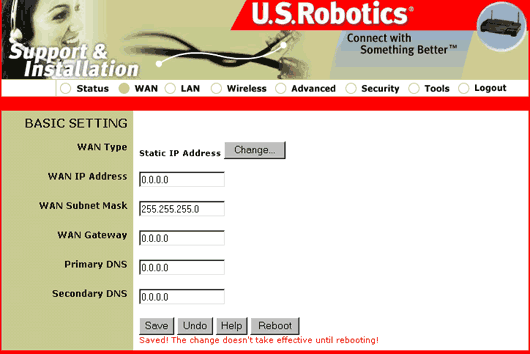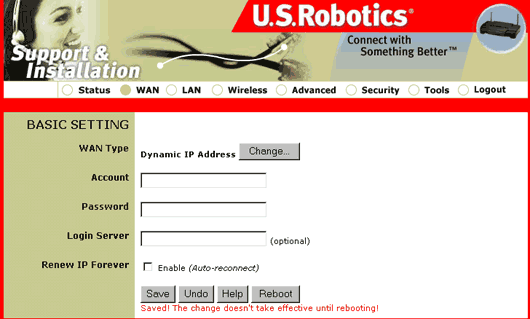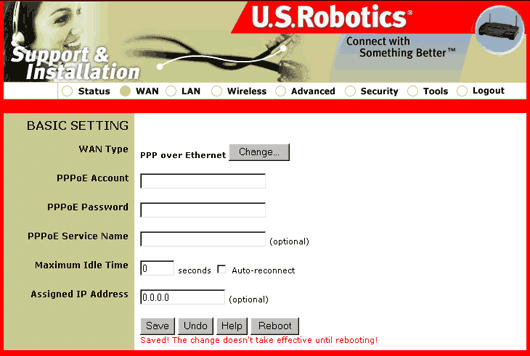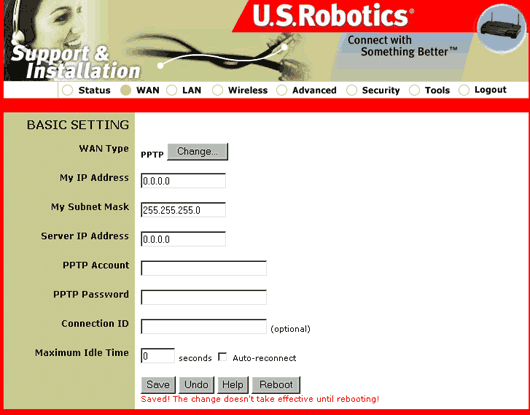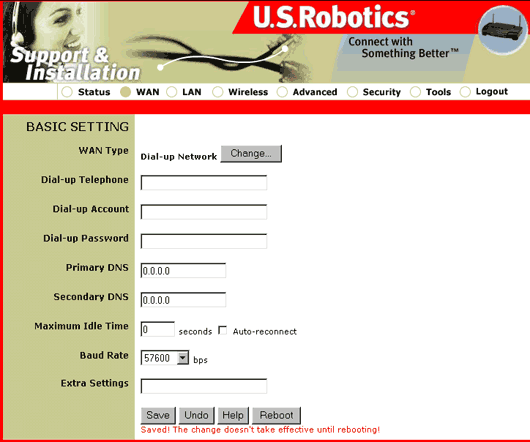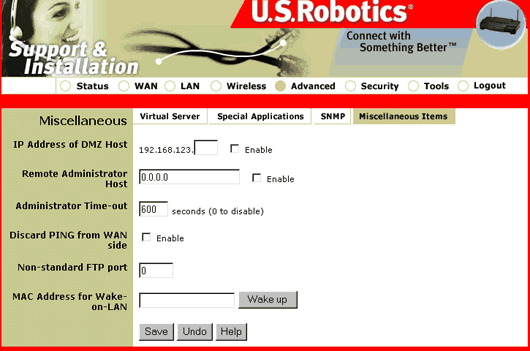Índice:
Configurar o 22 Mbps Wireless Cable/DSL Router >
Resolução de problemas e Suporte
Informações sobre regulamentação
Manual do Utilizador do 22 Mbps Wireless Cable/DSL Router (Windows 95, 98, 2000, NT, Me, XP e Macintosh)
Configurar o 22 Mbps Wireless Cable/DSL Router
O utilitário de configuração com base na Internet pode ser utilizado para alterar as definições do 22 Mbps Wireless Cable/DSL Router. Segue-se uma breve descrição destas definições.
Arranque e Início de sessão
Inicie um browser da Internet e introduza o endereço IP do 22 Mbps Wireless Cable/DSL Router. O endereço que se segue é o endereço IP predefinido do 22 Mbps Wireless Cable/DSL Router:
Depois de estabelecer uma ligação, visualizará a Interface do utilizador Web para o Utilitário de
configuração. Não existe uma palavra-passe predefinida para o 22 Mbps Wireless Cable/DSL Router, portanto, basta clicar em Login (iniciar sessão).
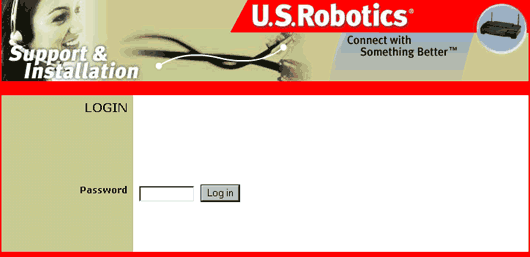
Existem oito menus principais para o 22 Mbps Wireless Cable/DSL Router: Status (estado), WAN (rede alargada), LAN (rede local), Wireless (sem fios), Advanced (avançada), Security (segurança), Tools (ferramentas) e Logout (encerrar sessão).
Nota: depois de efectuar quaisquer alterações às opções de configuração ou definições de segurança do 22 Mbps Wireless Cable/DSL Router, tem de clicar em Enter para que as alterações sejam guardadas e implementadas.
Status
(Estado) Este menu é utilizado para visualizar informações sobre o estado actual do 22 Mbps Wireless Cable/DSL Router. Dentro da coluna Item, é possível visualizar informações pertinentes sobre a sua ligação de Rede Alargada (WAN).
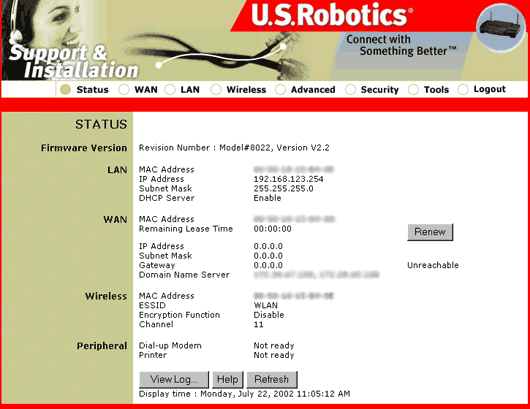
No interior deste menu, existem 5 áreas de informação: Firmware Version (versão de firmware), LAN, WAN, Wireless (sem fios) e Peripheral (periféricos).
Firmware Version
(versão de firmware) Nesta área, pode visualizar o número de modelo e a versão do seu produto.
LAN
(rede local) Nesta área, pode visualizar as seguintes informações acerca da sua rede local (LAN):
- Endereço MAC
- Endereço de IP
- Máscara de sub-rede
- Servidor DHCP
WAN
(rede alargada) Nesta área, é possível visualizar as seguintes informações acerca da sua rede alargada (WAN):
- Endereço MAC
- Tempo de alocação remanescente
- Endereço de IP
- Máscara de sub-rede
- Gateway
- Servidor de nomes do domínio
Se o tipo de WAN estiver definido como Dial-up Network (rede de acesso telefónico), PPTP, ou PPP over Ethernet (PPP sobre Ethernet), verá o botão Connect (ligar) no lado direito do ecrã. Pode clicar neste botão para iniciar uma sessão de acesso telefónico com o seu ISP. Depois de clicar em Connect (ligar), é apresentado o botão Hang-up (desligar). Clique no botão para interromper a ligação à Internet.
Se o tipo de WAN estiver definido como Dynamic IP Address (endereço IP dinâmico) ou Dynamic IP Address with Road Runner Session Management (endereço IP dinâmico com gestão de sessão Road Runner), verá o botão Renew (renovar) e o botão Release (libertar) no lado direito do ecrã. Pode clicar neste botões para renovar ou libertar o IP manualmente. Se o tipo de WAN estiver definido como Static IP Address (endereço IP estático), não serão apresentados quaisquer botões no ecrã. Durante a impressão de um trabalho, poderá ser apresentado o botão Kill Job (abortar trabalho) no lado direito do ecrã. Clique neste botão para terminar manualmente a impressão actual deste trabalho.
Wireless
(sem fios) Nesta área é possível visualizar as seguintes informações acerca da sua rede sem fios:
- Endereço MAC
- ESSID
- Função de encriptação
- Canal
Peripheral
(periféricos) Nesta área, é possível visualizar informações sobre os seguintes dispositivos, caso tenha sido estabelecida uma ligação ao 22 Mbps Wireless Cable/DSL Router:
- Modem de acesso telefónico
- Impressora
Se estiver ligado um modem de acesso telefónico, é apresentada uma mensagem a indicar o estado do modem. Se estiver ligada uma impressora, é apresentada uma mensagem no lado direito da área Peripheral (periféricos). Alguns exemplos de mensagens de estado incluem: "Ready" (preparada), "Not ready" (não preparada), "Printing…" ( a imprimir) e "Device error" (erro do dispositivo).
WAN
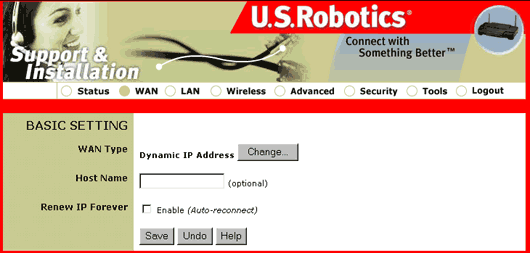
Esta opção apresenta o método de ligação da porta WAN e informações diversas, dependendo do tipo de WAN seleccionada. O 22 Mbps Wireless Cable/DSL Router está definido como Dynamic IP Address (endereço IP dinâmico) por predefinição. Clique em Change (alterar) para seleccionar uma das seis opções:
- Static IP Address (endereço IP estático): esta opção é utilizada caso o seu ISP lhe tenha atribuído um endereço IP estático.
- Dynamic IP Address (endereço IP dinâmico): esta opção é utilizada para obter automaticamente um endereço IP do seu ISP.
- Dynamic IP Address with Road Runner Session Management (endereço IP dinâmico com gestão de sessão Road Runner): esta é uma definição especializada do tipo WAN.
- PPP over Ethernet (PPP sobre Ethernet): alguns ISPs exigem a utilização de PPPoE para estabelecer ligação aos seus serviços. É geralmente utilizado para ligações DSL. Contacte o seu ISP para obter mais informações.
- PPTP: se utilizar o Acesso telefónico à rede e um adaptador VPN, é muito provável que esteja a utilizar uma ligação PPTP.
- Dial-up Network (rede de acesso telefónico): esta opção é utilizada se pretender estabelecer ligação à Internet através de um modem analógico ou RDIS.
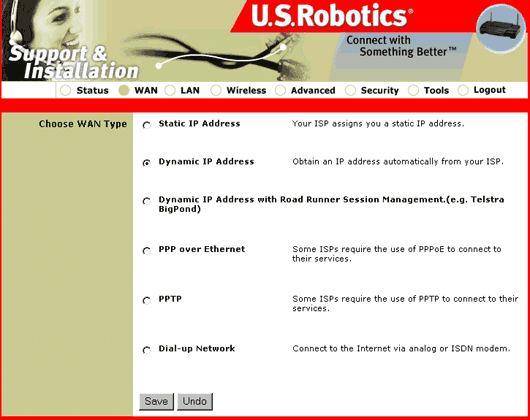
Segue-se uma descrição mais detalhada sobre cada tipo de WAN. Se efectuar quaisquer alterações ao tipo de WAN, tem de clicar em Save (guardar). Depois de clicar em Save (guardar), poderá ser necessário clicar em Reboot (reiniciar) para que as alterações surtam efeito.
Endereço IP estático
Endereço IP da WAN, Máscara de sub-rede, Gateway, DNS Principal e Secundário: Introduza o valor adequado da definição, fornecido pelo seu ISP.
Endereço IP dinâmico
Host Name: (nome de anfitrião) esta entrada é opcional, mas exigida por alguns ISPs.
Renew IP Forever: (renovar sempre IP) esta função permite que o 22 Mbps Wireless Cable/DSL Router renove o endereço IP automaticamente quando metade do tempo de concessão tiver decorrido, mesmo que o sistema se encontre num estado inactivo. Esta funcionalidade permite uma ligação constante.
Endereço IP dinâmico com gestão de sessão Road Runner
Account and Password: (conta e palavra-passe) atribuídas pelo seu ISP. Deixe o campo palavra-passe em branco se não pretender alterá-lo.
Servidor de início de sessão: esta entrada é opcional e pode ser exigida pelo seu ISP.
Renew IP Forever: (renovar sempre IP) esta função permite que o 22 Mbps Wireless Cable/DSL Router renove o endereço IP automaticamente quando metade do tempo de concessão tiver decorrido, mesmo que o sistema se encontre num estado inactivo. Esta funcionalidade permite uma ligação constante.
PPP sobre Ethernet
Conta e Palavra-passe PPPoE: esta é a conta e a palavra-passe atribuídas pelo seu ISP. Se não pretender alterar a palavra-passe, pode deixar este campo em branco.
Nome do serviço PPPoE: esta entrada é opcional, mas o seu ISP poderá exigir o preenchimento deste campo.
Tempo máximo de inactividade: representa o tempo decorrido sem qualquer actividade antes de a sua sessão PPPoE ser desligada. Para desactivar esta opção defina-a como 0 (zero).
Assigned IP Address: (endereço IP atribuído) esta entrada é opcional, mas o seu ISP poderá exigir o preenchimento deste campo.
PPTP
My IP Address: (o meu endereço IP) este é o seu endereço IP pessoal e é atribuído pelo seu ISP.
My Subnet Mask: (a minha máscara de sub-rede) este é o seu valor pessoal para a Máscara de sub-rede e é atribuído pelo seu ISP.
Server IP Address: (endereço IP do servidor) este é o endereço IP do seu ISP.
PPTP Account: (conta PPTP) este é o nome da sua conta pessoal.
PPTP Password: (palavra-passe PPTP) esta é a palavra-passe da sua conta pessoal.
Connection ID: (ID da ligação) esta entrada é opcional e poderá ser exigida pelo seu ISP.
Maximum Idle Time: (tempo máximo de inactividade) representa o tempo decorrido sem inactividade antes de a sua sessão PPTP ser desligada. Para desactivar esta opção defina-a como 0.
Rede de acesso telefónico
Número de telefone de marcação e acesso telefónico, Conta e Palavra-passe: valores atribuídos pelo seu ISP. Deixe o campo palavra-passe em branco se não pretender alterá-lo.
DNS Principal e Secundário: os valores deste campos são atribuídos automaticamente se estiverem configurados como 0.0.0.0.
Tempo máximo de inactividade: representa o tempo decorrido sem inactividade antes de a sua sessão de acesso telefónico ser desligada. Para desactivar esta opção defina-a como 0 (zero).
Baud Rate: (velocidade baud) esta é a velocidade de comunicação entre o Wireless Cable/DSL Router e o seu modem analógico ou RDIS
Extra Settings: (definições extra) estas definições são necessárias para personalizar a qualidade das comunicações entre o ISP e o seu modem. Poderão ser obrigatórias para um modem TA RDIS.
LAN
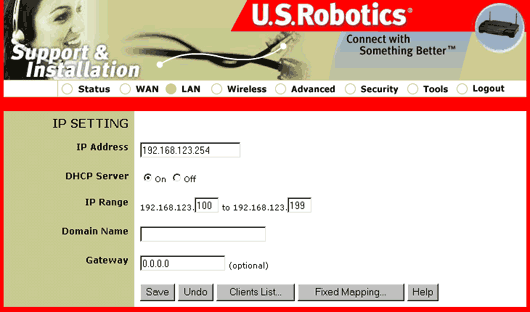
Dentro da secção LAN (área local) do Utilitário de Configuração, poderá visualizar as seguintes informações:
IP Address: (endereço IP) este é o endereço IP da LAN actual do 22 Mbps Wireless Cable/DSL Router.
DHCP Server (servidor DHCP): são apresentadas duas opções: On (ligado) e Off (desligado).
Range of DHCP Address Pool (intervalo do pool de endereços IP): sempre que ocorra um pedido, o servidor DHCP atribui automaticamente um endereço IP não utilizado a partir do pool de endereços IP ao computador que efectua o pedido. É possível especificar o endereço de início e de fim do pool de endereços IP.
Domain Name: (nome do domínio) estas informações são transmitidas ao cliente LAN.
Gateway: Esta entrada é opcional, mas o seu ISP poderá exigir o preenchimento deste campo.
Se o servidor DHCP do servidor 22 Mbps Wireless Cable/DSL Router estiver activado e se configurar os seus computadores para obter automaticamente um endereço IP, o seu computador carrega automaticamente as informações adequadas sobre TCP/IP, fornecidas pelo 22 Mbps Wireless Cable/DSL Router.
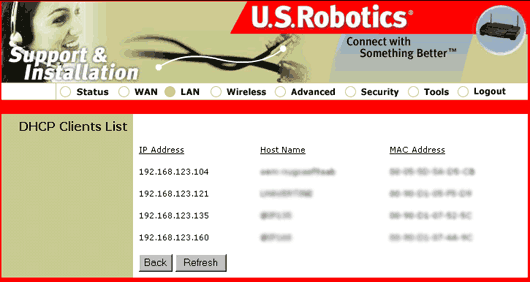
O botão Clients List... (lista de clientes) apresenta uma lista de computadores que pediram um endereço IP a partir do 22 Mbps Wireless Cable/DSL Router. Esta lista também regista o endereço MAC dos clientes que solicitaram um endereço IP.

O botão Fixed Mapping... (mapeamento fixo) inicia o ecrã MAC Address Control (controlo de endereços MAC). Este ecrã permite controlar o mapeamento de endereços MAC e de endereços IP. Também é possível controlar quais os endereços MAC com permissão a estabelecer ligação a este dispositivo. Neste ecrã, é possível activar ou desactivar o Controlo de Endereços MAC, seleccionar ou anular a selecção do Controlo de Ligação e utilizar o endereço MAC de um cliente para atribuir um endereço IP. Cada configuração tem um número de ID associado. Esta função pode ser utilizada para um máximo de 32 clientes, portanto, o intervalo da ID é de 1 a 32.
Wireless
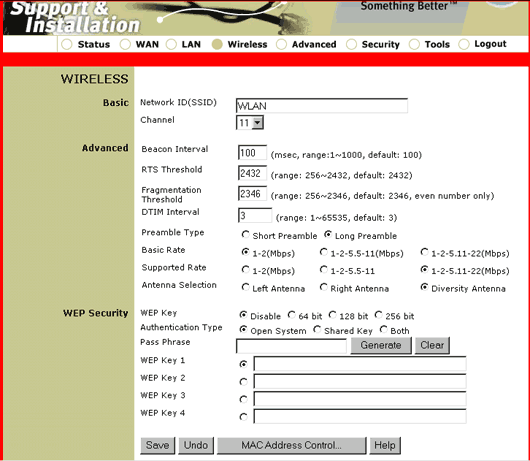
(sem fios) Neste ecrã, é possível configurar a função de Ponto de acesso (Access Point) do 22 Mbps Wireless Cable/DSL Router. Existem três áreas nesta secção: Basic (básica) Advanced, (avançada) e WEP Security (segurança WEP).
Nota: cada placa Wireless PC Card ou adaptador PCI na rede sem fios tem de ter o modo Infrastructure (infra-estrutura) seleccionado no Utilitário de configuração. Consulte a documentação da sua placa sem fios para obter informações sobre a selecção do modo Infrastructure (infra-estrutura).
Nota: o modo 802.11b AdHoc é utilizado para configurações de rede não-hierárquica. O modo Infrastructure (infra-estrutura) é utilizado para adicionar um ponto de acesso à configuração da rede para um maior intervalo e maior número de computadores que se podem juntar à rede.
Basic (básica)
Network ID (ID da rede - SSID): a ID da rede (SSID) é um nome exclusivo partilhado entre todos os clientes e o ponto de acesso associado numa rede sem fios. A SSID tem de ser idêntica para todos os clientes ou pontos de acesso (Access Points) que participam na mesma rede. A SSID é sensível a maiúsculas e não deve exceder 30 caracteres.
Nota: se a SSID de cada placa sem fios for definida como "ANY" (qualquer), as placas sem fios associam-se a qualquer ponto de acesso sem fios que se encontre disponível. Se a definição de SSID for diferente de "ANY" (qualquer), cada ponto de acesso sem fios na rede sem fios tem de ser alterado para corresponder à nova SSID.
Channel: (canal) esta definição especifica o canal 802.11b predefinido utilizado pela LAN sem fios para comunicar.
Advanced (avançada)
Para o Beacon Interval (intervalo de marcação), RTS Threshold (limite RTS),Fragmentation Threshold (limite de fragmentação) e DTIM Interval (intervalo DTIM), é necessária a introdução das informações adequadas.
Em Preamble Type (tipo de preâmbulo), é possível seleccionar Short Preamble (preâmbulo breve) ou Long Preamble (preâmbulo longo).
Em Basic Rate (velocidade básica), é possível seleccionar 1-2 (Mbps), 1-2-5.5-11 (Mbps) ou 1-2-5.5-11-22 (Mbps). Basic Rate (velocidade básica) define a velocidade que, idealmente, gostaria de atingir na sua rede.
Em Supported Rate (velocidade suportada), é possível seleccionar 1-2 (Mbps), 1-2-5.5-11 (Mbps) ou 1-2-5.5-11-22 (Mbps). Supported Rate (velocidade suportada) define a velocidade mínima que aceita na sua rede.
Em Antenna Selection (selecção de antena), é possível seleccionar Left Antenna (antena esquerda), Right Antenna (antena direita) ou Diversity Antenna (antena de diversidade). É activada a antena esquerda, a antena direita ou ambas as antenas.
WEP Security (segurança WEP)
Segurança WEP: WEP (Wired Equivalent Privacy - Privacidade equivalente a ligação com fios) é um esquema de encriptação utilizado para proteger as suas comunicações de dados sem fios. A WEP utiliza uma combinação de chaves de 64 bits, 128 bits ou 256 bits para proporcionar controlo de acesso à rede e segurança de encriptação a todas as transmissões de dados. Para descodificar uma transmissão de dados, cada cliente sem fios na rede tem de utilizar uma chave idêntica de 64, 128 ou 256 bits.
É possível seleccionar Disable WEP (desactivar WEP), Enable IEEE 64 bit Shared Key security (activar segurança de chave partilhada IEEE de 64 bits), Enable IEEE 128 bit Shared Key security (activar segurança de chave partilhada IEEE de 128 bits) ou Enable IEEE 256 bit Shared Key security (activar segurança de chave partilhada IEEE de 256 bits). As opções Enable (activar) oferecem vários níveis de segurança para a sua rede: 64 bits é o nível mais baixo e 256 é o nível mais elevado.
Em Authentication Type (tipo de autenticação), é possível seleccionar Open System (sistema aberto), Shared Key (chave partilhada) ou Both (ambos).
Se activar WEP, terá de seleccionar o Manual Key Mode (mode de chave manual) de HEX (hexadecimal) ou ASCII.
Nota: uma expressão-passe é uma forma fácil de gerar chaves hexadecimais. Introduza uma palavra, composta por um máximo de 30 caracteres e clique em Generate (gerar). Se as suas placas sem fios suportarem uma expressão-passe, pode introduzir a mesma expressão-passe em todas as placas sem fios. Se as suas placas sem fios não suportarem uma expressão-passe, tem de utilizar a função de entrada manual.
Depois de seleccionar o Manual Key Mode (modo de chave manual), terá de activar entre 1 e 4 chaves WEP. A tabela que se segue detalha o comprimento de caracteres necessário que deve ser introduzido para cada chave WEP activada.
|
Hexadecimal
|
ASCII
|
|
| 64 bits |
10 caracteres
|
5 caracteres
|
| 128 bits |
26 caracteres
|
13 caracteres
|
| 256 bits |
58 caracteres
|
27 caracteres
|
Nota: se for seleccionada a encriptação de chave de 256 bits, cada placa sem fios ou adaptador tem de suportar a encriptação de 256 bits. Se estiver a utilizar um placa sem fios ou um adaptador que não suporte encriptação de 256 bits, não será possível estabelecer ligação ao 22 Mbps Wireless Cable/DSL Router.
Caso efectue quaisquer alterações às definições de utilização sem fios, tem de clicar em Save (guardar) para que as alterações surtam efeito. Se cometer quaisquer erros ao aplicar as alterações, clique em Undo (anular) para remover as alterações.

O botão MAC Address Control... (controlo de endereços MAC) inicia o ecrã MAC Address Control (controlo de endereços MAC). Este ecrã permite controlar o mapeamento de endereços MAC e de endereços IP. Também é possível controlar quais os endereços MAC com permissão a estabelecer ligação a este dispositivo. Dentro deste ecrã, é possível activar ou desactivar o Controlo de endereços MAC, seleccionar o Controlo de ligações ou Controlo de associação e atribuir um endereço MAC de um cliente DHCP específico a um número de ID particular. O intervalo da ID é de 1 a 32.
Advanced (avançada)
Existem quatro áreas na secção Advanced (avançada): Virtual Server (servidor virtual), Special Applications (aplicações especiais), SNMP e Miscellaneous Items (itens diversos). Seguem-se mais informações acerca de cada área.
Virtual Server (servidor virtual)
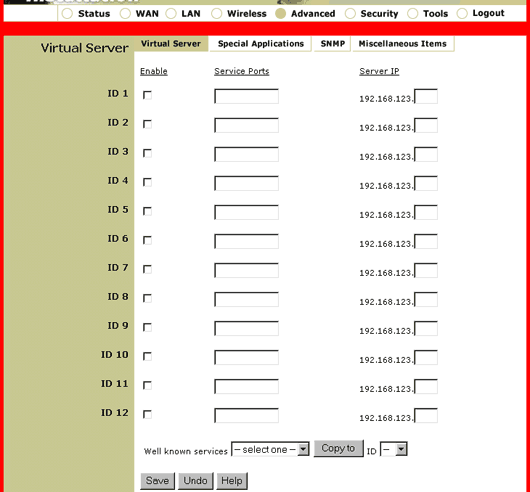
O firewall NAT (Network Address Translation - Tradução de endereços da rede) do 22 Mbps Wireless Cable/DSL Router filtra pacotes não reconhecidos para proteger a sua rede. Todos os anfitriões por trás deste firewall são invisíveis externamente. Activar o Virtual Server Mapping (mapeamento do servidor virtual) torna acessíveis algumas das portas do anfitrião.
A função Virtual Server (servidor virtual) é composta por dois componentes: um endereço IP e uma porta de serviço. Todos os pedidos enviados a esta porta são redireccionados para o computador especificado pelo IP do servidor. Quando os utilizadores da Internet efectuam pedidos a uma porta específica na sua rede, o 22 Mbps Wireless Cable/DSL Router reencaminha esses pedidos para o computador adequado. O computador tem de ser configurado com um IP estático para utilizar o reencaminhamento da porta. O reencaminhamento da porta é, habitualmente, utilizado para configurar um servidor da Web, um servidor FTP ou um servidor de correio electrónico na sua rede. Alguns serviços bem conhecidos são incluídos numa lista predefinida.
Para adicionar um servidor, utilizando o Reencaminhamento, execute os seguintes passos:
- Introduza o número da porta e o endereço IP do servidor que pretende autorizar os utilizadores da Internet a aceder.
- Configure o número de entradas que pretender, até que todas as entradas se encontrem preenchidas.
- Clique em Apply (aplicar) para guardar as definições.
Por exemplo, se tiver um servidor FTP (porta 21) em 192.168.123.1, um servidor da Web (porta 80) em 192.168.123.2 e um servidor VPN PPTP em 192.168.123.6, é necessário especificar a tabela de mapeamento do servidor virtual que se segue:
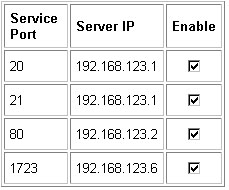
Aplicações especiais
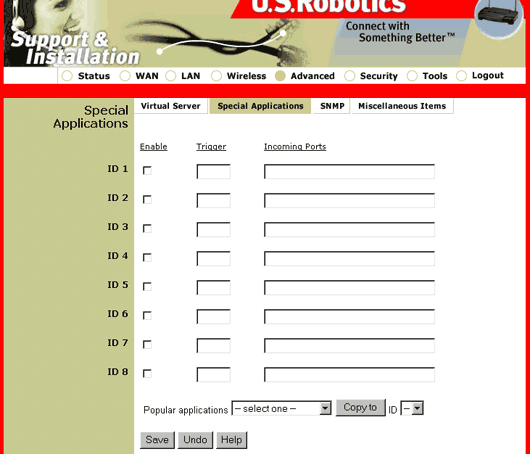
Algumas aplicações exigem portas de serviço abertas, tais como jogos de Internet, vídeo-conferência, telefonia de Internet, entre outros. Estas aplicações não podem funcionar com um Wireless Cable/DSL Router NAT puro, uma vez que todas as portas estão bloqueadas por predefinição. Este é o resultado da função de firewall NAT do 22 Mbps Wireless Cable/DSL Router. As Aplicações especiais permitem que algumas destas aplicações funcionem com um Wireless Cable/DSL Router NAT. Caso as Aplicações especiais continuem a não permitir que uma aplicação funcione correctamente, consulte a opção de anfitrião DMZ , na secção "Itens diversos" deste manual.
Trigger: este é o número da porta de saída que a aplicação atribuiu em primeiro lugar.
Portas de entrada: quando o pacote de activação é detectado, os pacotes de entrada para o número da porta especificado são autorizados a passar através do firewall.
Enable (activar): esta opção tem de ser seleccionada para que a porta de uma aplicação especial seja activada.
Este produto oferece algumas predefinições no menu pendente, que se encontra na parte inferior da Interface da página da Internet. Seleccione a partir do menu pendente Popular applications (aplicações conhecidas), seleccione uma ID e clique em Copy (copiar) para copiar uma predefinição.
Nota: apenas um computador pode utilizar um número de porta específico de cada vez.
SNMP
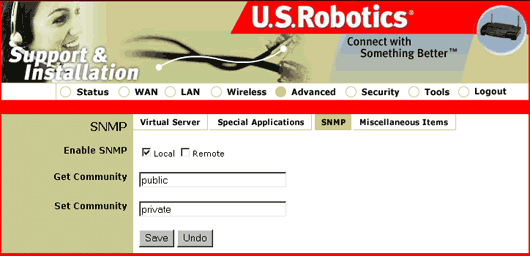
SNMP representa Simple Network Management Protocol (protocolo de gestão de rede simples). Permite visualizar e gerir remotamente as estatísticas da sua rede. Dentro desta secção, é possível activar o SNMP, seleccionando Local, Remote (remoto) ou ambos. Se nenhuma das duas opções for seleccionada, o SNMP é desactivado. Existe um campo para Get Community (obter comunidade) e para Set Community (definir comunidade). Get Community (obter comunidade) está definido como público por predefinição e Set Community (definir comunidade) está definido como privado por predefinição. Se pretende alterar ambas as definições, é necessária a introdução dos valores.
Miscellaneous Items (itens diversos)
Endereço IP do anfitrião DMZ: o anfitrião DMZ (Zona desmilitarizada) é um computador que recebe o encaminhamneto de todo o tráfego externo. Permite que um computador seja exposto para uma comunicação bidireccional sem restrições. Esta funcionalidade deve ser utilizada apenas se necessário, uma vez que elimina a segurança do firewall NAT.
Anfitrião do Administrador remoto: em geral, apenas os utilizadores podem navegar nas páginas da Internet integradas para executar tarefas de administração. Esta funcionalidade permite executar tarefas de administração a partir de um anfitrião remoto. Quando esta funcionalidade é activada, apenas o endereço IP especificado está autorizado a executar tarefas de administração remota. Se o endereço IP especificado for 0.0.0.0, qualquer anfitrião pode estabelecer ligação ao 22 Mbps Wireless Cable/DSL Router para executar tarefas de administração. Quando esta funcionalidade está activada, a porta da Internet pode ser mudada. Consulte a secção de Perguntas mais frequentes em www.usr.com/support para obter mais informações.
Administrator Time-out: (tempo de espera do administrador) permite definir um período de tempo de inactividade antes que a sessão de um administrador seja terminada automaticamente.
Discard PING from the WAN side: (eliminar PING do lado WAN) quando activada, esta funcionalidade faz com que o 22 Mbps Wireless Cable/DSL Router elimine automaticamente quaisquer pedidos ping de uma LAN externa sem responder.
Non-standard FTP port: (porta FTP não predefinida) Tem de ser configurada caso pretenda aceder a um servidor FTP cujo número da porta não seja 21. Se reiniciar o seu 22 Mbps Wireless Cable/DSL Router, esta definição será perdida.
MAC Address for Wake-on-LAN: (endereço MAC para Wake-on-LAN) Wake-on-LAN é uma tecnologia que permite activar um dispositivo de funcionamento em rede remotamente. Para utilizar esta funcionalidade, o dispositivo alvo tem de ter activação Wake-on-LAN e tem de ter conhecimento do endereço MAC deste dispositivo. Clique em Wake up (despertar) e 22 Mbps Wireless Cable/DSL Router envia uma frame de despertar ao dispositivo alvo.
Security
Existem quatro áreas na secção Security (segurança): Access Control (controlo de acesso) e MAC Address Control (controlo de endereços MAC).
Access Control
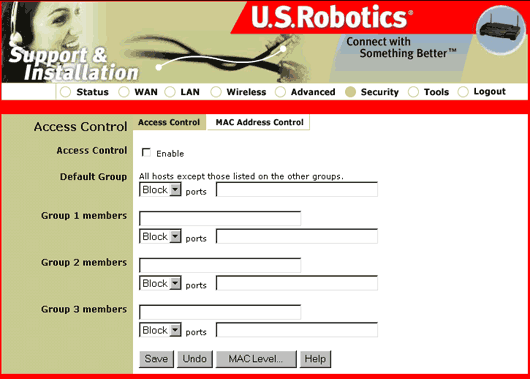
O Access Control (controlo de acesso) permite atribuir direitos de acesso a cada utilizador. Em primeiro lugar, tem de dividir os utilizadores em diferentes grupos, identificados pelos respectivos endereços IP. É possível atribuir os membros do Grupo predefinido, Grupo 1, Grupo 2 e Grupo 3. Os restantes são todos membros do Grupo predefinido. Em seguida, tem de atribuir direitos de acesso a cada grupo. Os direitos de acesso podem autorizar ou impedir os utilizadores de aceder a determinadas portas TCP e UDP. Por exemplo:
Comentários a direitos de acesso de membros do grupo:
Default - Allow (predefinição - autorizar) () Sem direito de acesso (nada é autorizado)
Group 1 100-149 Allow (25,53,80,110) (grupo 1 100-199 autorizar (25,53,80,110)) É possível pesquisar (80), receber (110) e enviar (25) apenas mensagens de correio electrónico
Group 2 150-199 Block (21,119) (grupo 2 50-99 bloquear (21.119)) Não é possível ler notícias na Internet (119) e apenas FTP (21)
Group 3 10, 20 Block (grupo 3 1-9,20 bloquear) () Acesso total (nada é bloqueado)
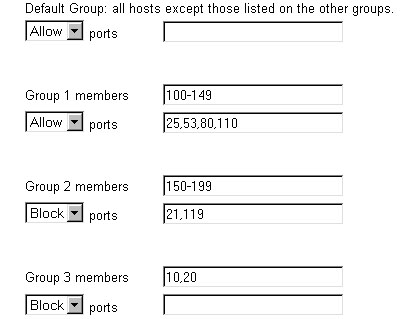
O botão MAC Level... (nível MAC) inicia o ecrã MAC Address Control (controlo de endereços Mac).
MAC Address Control

(controlo de endereços MAC) Este ecrã permite controlar o mapeamento de endereços MAC e de endereços IP. Também é possível controlar quais os endereços MAC com permissão a estabelecer ligação a este dispositivo. Dentro deste ecrã, é possível activar ou desactivar o Controlo de endereços MAC, seleccionar o Controlo de ligações ou Controlo de associação e atribuir um endereço MAC de um cliente DHCP específico a um número de ID particular. O intervalo da ID é de 1 a 32.
Tools
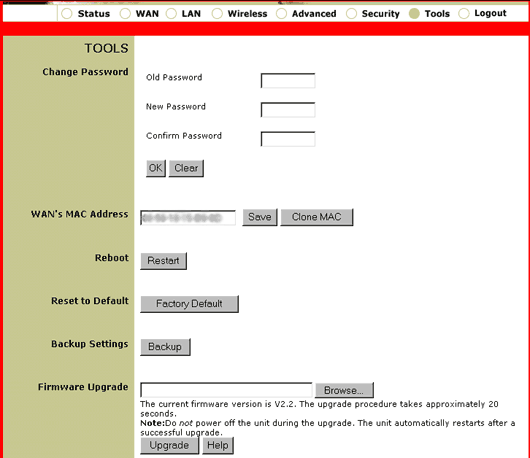
(Ferramentas) Nesta opção é possível alterar a palavra-passe do administrador. Não existe uma palavra-passe predefinida para o 22 Mbps Wireless Cable/DSL Router. Recomenda-se a criação de uma palavra-passe depois de iniciar a sessão com êxito. Se optar por não definir uma palavra-passe desta vez, pode definir uma palavra-passe ou alterar a palavra-passe actual em qualquer momento, clicando em Tools (ferramentas) e, em seguida, em Reboot (reiniciar). A palavra-passe restringe o acesso às opções de configuração deste utilitário.
Nota: se, a qualquer momento, se esquecer da sua palavra-passe, prima e mantenha sob pressão o botão RESET. Enquanto mantém o botão RESET sob pressão, desligue e volte a ligar a corrente eléctrica. Quando o 22 Mbps Wireless Cable/DSL Router voltar a receber energia, continue a manter o botão RESET sob pressão por um período aproximado de cinco segundos para repor as predefinições de fábrica do Wireless Cable/DSL Router.
O endereço MAC da WAN é apresentado junto ao botão Save (guardar) e ao botão Clone MAC (clonar MAC). O botão Clone MAC (clonar MAC) é útil quando o seu ISP liga (ou bloqueia) a sua ligação a um endereço MAC específico. Clonar um endereço MAC permite atribuir novamente endereços MAC sem efectuar o registo com o seu ISP, uma vez que alguns ISPs exigem o registo do endereço MAC.
Se o 22 Mbps Wireless Cable/DSL Router deixar de responder, é possível clicar no botão Restart (reiniciar) para reiniciar o seu computador.
Pode clicar em Factory Default (predefinições de fábrica) e, em seguida, reiniciar o Wireless Cable/DSL Router para restaurar as predefinições.
Também é possível obter informações sobre a versão de firmware e o endereço MAC da WAN nesta área. Visite http://www.usr.com para obter actualizações de firmware para o seu 22 Mbps Wireless Cable/DSL Router.
Logout (encerrar sessão)
A opção Encerrar sessão (Logout) é uma forma segura de encerrar a sessão no Utilitário de configuração.